Kui proovite printida MacOS-ist, võite aeg-ajalt saada kummalise veateate, mis ütleb, et teie printeri krüpteerimismandaadid on aegunud. Tavaliselt see viga ilmneb pärast uusima macOS-i versiooni installimist. Näib, et uued macOS-i versioonid ei usalda alati vanu krüpteerimismandaate. Arutame, mida saate teha, et sellest probleemist lahti saada ja printeri funktsionaalsus taastada.
Sisu
-
Mac teatab, et teie printeri krüpteerimismandaadid on aegunud
- Installige printer uuesti, kasutades AirPrinti protokolli
- Installige printer uuesti LPD-protokolli alusel
- Lähtestage printeri võrgusätted
- Looge uus iseallkirjastatud sertifikaat
- Järeldus
- Seonduvad postitused:
Mac teatab, et teie printeri krüpteerimismandaadid on aegunud
Installige printer uuesti, kasutades AirPrinti protokolli
Kiireim viis vabaneda "Krüpteerimismandaadid on aegunud” viga on printeri uuesti installimisel. See tõrge ilmneb sageli siis, kui AirPrinti draiver on installitud ja seatud kui Secure AirPrint. Vastava draiveri mandaadid aeguvad teatud aja möödudes, mis muudab printeri kasutuskõlbmatuks.
- Minge oma Macis aadressile Süsteemi eelistused.
- Valige Printerid ja Skannerid.
- Otsige üles ja valige loendist oma printer.
- Seejärel vajuta nuppu Eemalda nuppu.

Eemaldage printer ja lisage see uuesti jaotisest Printers & Scanners System Preferences. - Kliki Kustuta printer seadme eemaldamiseks.
- Navigeerige /Library/Printers ja lohistage oma printeri kaust prügikasti.
- Tühjendage kaust Prügikast, lülitage Mac välja ja eemaldage printer vooluvõrgust.
- Taaskäivitage oma seadmed ja minge tagasi Printerid ja Skannerid.
- Otsige üles ja installige oma printer, kuid seekord muutke draiveriks Secure AirPrint väärtuseks AirPrint.
Installige printer uuesti LPD-protokolli alusel
Teised kasutajad kinnitasid, et lahendasid probleemi pärast printeri uuesti installimist LPD-protokolli abil. Kui olete printeri juba AirPrinti kaudu installinud, kuid see ei tööta teie Maciga hästi, lülituge LPD-le ja kontrollige tulemusi. Kui kasutate vanemat printerit, võib see lahendus olla vastus teie printeriga seotud probleemidele MacOS-is.
- Navigeerige Rakendusedja valige Kommunaalteenused.
- Käivitage Printeri häälestusutiliit.
- Klõpsake nuppu plussmärk printeri lisamiseks.
- Mine lehele IP vahekaartja valige Line Printer Deemon (LPD) alates Protokoll nimekirja.
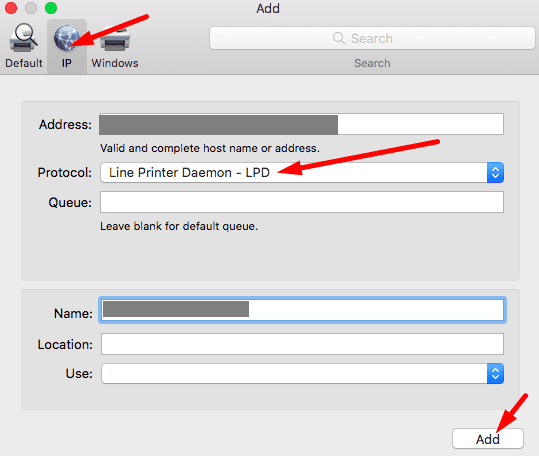
- Seejärel sisestage oma printeri IP-aadress, lisage sellele nimi ja vajutage nuppu Lisama nuppu.
Lähtestage printeri võrgusätted
Kui probleem püsib, proovige printeri võrgusätted lähtestada.
- Esiteks ühendage ruuter lahti ja jätke see välja.
- Seejärel taaskäivitage printer.
- Minge oma printeris aadressile Kontrollpaneelja valige Seadistamine.
- Minema Võrgu seadistamineja valige Taasta võrguseaded.
- Seejärel lülitage printer välja.
- Oodake 30 sekundit ja ühendage ruuter uuesti.
- Kui võrguühendus on taastunud, lülitage printer sisse.
- Käivitage oma printer Traadita ühenduse seadistusviisard.
Kui tõrge püsib, minge oma Maci jaotisesse "Printerid ja skannerid" ja installige printer uuesti, nagu ülal näidatud. Põhimõtteliselt lähtestate printeri võrgusätted ja installite seejärel seadme uuesti.
Looge uus iseallkirjastatud sertifikaat
Võite proovida luua ka uue iseallkirjastatud sertifikaadi, kasutades oma printeri sisseehitatud veebiserverit. Saate kasutada oma printeri kodulehte printeriga seotud sätete haldamiseks, värskenduste installimiseks ja nii edasi.
- Hankige oma printeri IP-aadress ja sisestage see uuele brauseri vahekaardile.
- EWS-i lehe avamiseks vajutage sisestusklahvi.
- Mine lehele Võrk sakk.
- Minema Täpsemad seadedja klõpsake plussmärki.
- Valige Sertifikaadidja klõpsake nuppu Seadistage.
- Valige Looge uus iseallkirjastatud sertifikaat.
- Löö Lõpetama ja laske printeril genereerida uus sertifikaat. Kontrollige, kas viga on kadunud.
Märge: Mõnel printerimudelil puuduvad Täpsem seadistuss. Klõpsake otse Sertifikaadi seadistamine ja lisage uus sertifikaat. Üksikasjalikud juhised uue iseallkirjastatud sertifikaadi loomise kohta leiate printeri tootja tugilehelt.
Järeldus
Kui teie Mac ütleb, et teie printeri krüpteerimismandaadid on aegunud, installige printer uuesti, kasutades AirPrinti või LPD-protokolle. Kui probleem püsib, lähtestage printeri võrgusätted. Seejärel minge oma printeri kodulehele ja looge uus iseallkirjastatud sertifikaat. Kas need lahendused aitasid teil probleemi lahendada? Milline neist meetoditest teie jaoks töötas? Andke meile allolevates kommentaarides teada.